KreditorWeb: Spørsmål & svar
Her finner du relevante spørsmål og svar for bruk av KreditorWeb.
- Slik registrerer du ny faktura for purring
- Slik registerer du en faktura til inkasso
- Slik svarer du på melding i KreditorWeb
- Slik finner du remitteringsbilag
- Hvordan sette opp "Hjem-siden"
- Slik ser du historikk på faktura som er til purring
- Slik ser du historikk på faktura som er til inkasso
- Hvordan hente ut oppdragsbekreftelse
- Innsigelse på faktura til oppfølging
- Hente ut fakturagrunnlag
- Slik henter du ut rapport over åpne poster
- Slik endrer du kontaktinformasjon på kunde
- Endre passord i KreditorWeb
- Slik registrerer du faktura med legalpant korrekt i KreditorWeb
- Informasjon om ny adresse på kunde
- Slik registrerer du betaling på faktura til purring eller inkasso
Slik registrerer du ny faktura for purring
Slik går du frem for å registrere en ny faktura for purring i Kreditorweb:
1. Gå til Purring → Ny faktura

Obs! Datoformatet som skal brukes i alle datofelt er: DD.MM.ÅÅÅÅ.
2. For å sikre at løsningsgraden på dine fakturaer blir best mulig, anbefaler vi at du fyller ut all den informasjonen du har om faktura og kunde.
Alle felter som er markert i gult er det obligatorisk å fylle ut. Nedenfor finner du en mer detaljert oversikt over de ulike overskriftene ved registrering.
Faktura:

Her velger du alltid Tjeneste = Receivable ledger
Kunde:

Velg Juridisk person hvis det er en næringskunde.
Velg Fysisk person hvis det er en privatperson.
I tillegg til feltene som er markert i gult som er obligatorisk å fylle ut, må følgende fylles ut: Etternavn (ved privatperson), gateadresse, postnummer og sted.
Hvis du har telefonnummer og e-post anbefaler vi at du legger inn dette også for å bedre løsningsgraden på dine fakturaer.
Filer:

Last opp fakturakopi tilhørende purresak her.
Gjeldsinformasjon:

I tillegg til de gule feltene er det viktig at du her legger inn riktig fakturanummer.
Obs! Ikke gjør endringer på rentesats og rentetype. Det skal ligge slik som i eksempelet ovenfor og slik det automatisk er utfylt.
Fakturalinjer:

Her skal du kun legge inn Beløp (inkl. moms) helt nederst til høyre.
Hvis du ønsker å registrere flere faktura velger du Ny faktura. Er du ferdig velger du Klar. Du må deretter trykke Godkjenn journal for at saken skal registreres.
Slik registerer du en faktura til inkasso
Merk! Dette skal kun gjøres dersom du har sendt et gyldig inkassovarsel på faktura til kunde. Kopi av inkassovarselet må sendes til hjelp@amili.no før første sak registreres til inkasso.
- Hvis du ønsker at vi skal sende inkassovarsel for deg, se artikkelen som heter "Slik registrerer du ny faktura for purring".
Slik registrerer du en faktura til inkasso:
1. Gå til Inkasso → Ny sak-png.png?width=1131&height=550&name=Slik%20registerer%20du%20en%20faktura%20til%20inkasso%2001%20(1)-png.png)
Hvis du har tilgang til flere kreditorer velger du her den riktige fra nedtrekksmenyen, trykk deretter Neste.
2. For å sikre at løsningsgraden på faktura(ene) blir best mulig, anbefaler vi at du fyller ut all den informasjon du har om faktura og kunde.
Alle felter som er markert i gult er det obligatoriske å fylle ut. Nedenfor finner du en mer detaljert oversikt over de ulike overskriftene ved registrering.
Sak
-png.png?width=1071&height=234&name=Slik%20registerer%20du%20en%20faktura%20til%20inkasso%2002%20(1)-png.png)
I disse feltene skal det ikke gjøres noen endringer.
Debitorer
-png.png?width=914&height=520&name=Slik%20registerer%20du%20en%20faktura%20til%20inkasso%2003%20(2)-png.png)
Velg Juridisk person hvis det er en næringskunde.
Velg Fysisk person hvis det er en privatperson.
I tillegg til feltene som er markert i gult (som er obligatorisk å fylle ut) må følgende fylles ut:
- Person/org.nr
- Etternavn (ved privatperson)
- Gateadresse
- Postnummer
- Sted
Hvis du har telefonnummer og e-post også, anbefaler vi at du legger inn dette også for å bedre løsningsgraden på dine fakturaer.
Krav
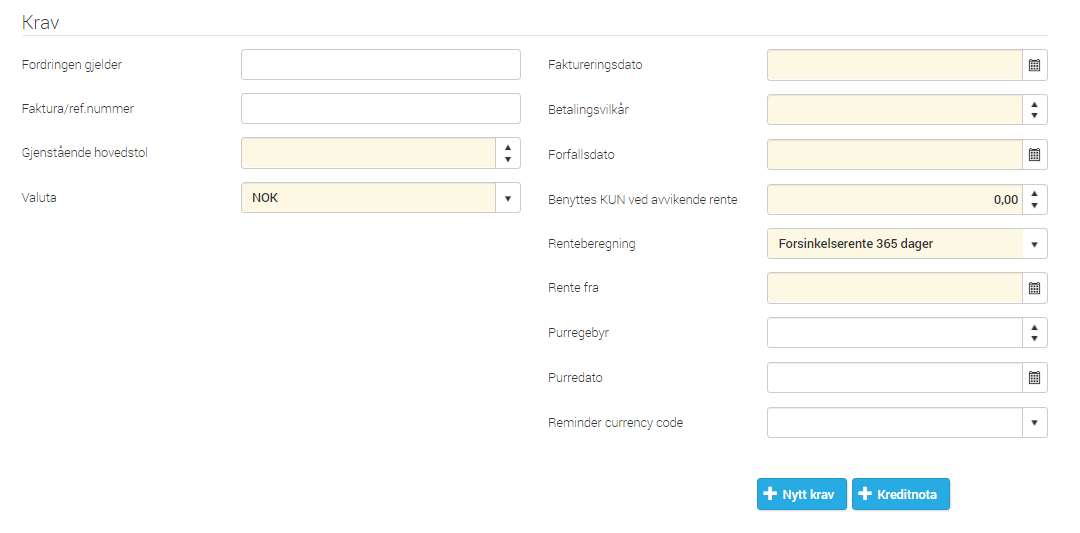
I tillegg til de gule feltene er det her viktig at du legger inn riktig fakturanummer. Opprinnelig hovedstol kan fylles inn dersom denne er ulik resterende hovedstol.
Obs! Ikke gjør endringer på rentesats, rentetype og purredato. Det skal ligge slik som i eksempelet ovenfor.
Hvis du ønsker å registrere flere faktura på samme inkassosak kan du velge Nytt krav.
Hvis du ønsker å registrere en kreditnota på samme inkassosak kan du velge Kreditfaktura. Her må du passe på å legge inn negativt fortegn, hvis ikke vil du få feilmelding.
Tiltaksdato

Her skal du legge inn hvilken dato dere sendte ut inkassovarsel (dette må fylles inn).
Velg Handlingsgruppe = IKVAR (for inkassovarsel) og legg inn dato for utsendelse av inkassovarsel.
Filer

Last opp fakturakopi eller eventuelt andre dokumenter som hører til inkassosaken her.
3. Når du er ferdig med å fylle ut all informasjon velger du Klar. Hvis alt er korrekt velger du deretter Godkjenn journal. Du har også mulighet her til å endre eller slette journal, eller legge til flere inkassosaker i samme godkjenning.
Slik svarer du på melding i KreditorWeb
Hvis en av våre saksbehandlere lurer på noe angående din faktura, vil du få en melding i Kreditorweb. Da vil du motta en varsling på e-post med beskjed om å logge deg inn for å svare.
Når du logger inn i Kreditorweb, vil du se varslet øverst i høyre hjørne, samt antall ubesvarte meldinger:

- Trykk deg inn på varslingen for å få oversikt over ubesvarte meldinger
- Trykk på saksnummeret og du kommer rett inn på saken og fanen Meldinger
- Velg svar eller avslutt dialog

Slik finner du remitteringsbilag
Hver gang vi mottar en innbetaling på en faktura som er til oppfølging, får du et remitteringsbilag på e-post. Dette bilaget kan du også finne i vår Kreditorweb.
Slik finner du remitteringsbilaget i KreditorWeb:
- Gå til fanen Rapporter og velg Forproduserte rapporter
- Velg rapporttype Klientkonto avregning, og finn ønsket kreditor før du trykker søk (Du kan også søke på tvers av alle kreditorer du har tilgang til ved å ikke velge noe her).
- Last ned aktuelt remitteringsbilag i PDF.

Hvordan sette opp "Hjem-siden"
Første gang du logger inn i Kreditorweb, vil Hjem-siden din være helt tom. Slik tilpasser du siden til å vise akkurat det du vil:
1. Trykk Endre i venstre hjørne

2. I pop-upen som kommer drar du og slipper de ulike linjene fra Skjul til Vis.

- Trykk Lagre. Informasjonen vil ligge likt neste gang du logger inn.
Slik ser du historikk på faktura som er til purring
Du finner historikk på din faktura inne i Kreditorweb. Hvor du finner fullstendig informasjon avhenger av om faktura ligger til purring eller inkasso. Slik finner du historikk på en faktura som er til purring:

2. Når du får opp søkeresultatet velger du aktuell faktura ved å trykke på det blå fakturanummeret.


Slik ser du historikk på faktura som er til inkasso
1. Gå til Inkasso → Søk for å søke opp din faktura.
Her kan du søke med flere ulike søkeverdier. Du kan også søke med blanke felter for å få oversikt over alle faktura som er registrerte til inkasso.

2. Når du får opp søkeresultatet velger du aktuell faktura ved å trykke på det blå saksnummeret
3. For å se alt som har skjedd av oppfølging på din faktura velger du fanen Historikk.

Her kan du se alle bevegelser i inkassosaken og laste ned kopi av brevene vi har sendt, samt se hva som er påløpt av inkassosalær og renter. Trykker du på pilen ➤ til venstre får du opp enda mer informasjon:
Hvordan hente ut oppdragsbekreftelse
Slik laster du ned en oppdragsbekreftelse i Kreditorweb:
- Logg inn i Kreditorweb
- Trykk på knappen for Rapporter øverst på siden
- Velg underfanen som heter Rapporter
- Oppdragsbekreftelse for inkassosaker finner du under Inkasso
- Oppdragsbekreftelse for purresaker finner du under Ledger
- Velg de aktuelle datoene og trykk Skap rapport

Innsigelse på faktura til oppfølging
Hva gjør du hvis det oppstår en uenighet om en faktura mellom deg og kunden din?
Det viktigste er at oppfølgingen av faktura blir satt på vent frem til uenigheten har blitt avklart. Videre er det forskjell på om det er meldt fra om uenigheten før, eller etter at fakturaen er sendt videre til oppfølging for purring og inkasso.
Dette gjør du hvis det oppstår en uenighet om din faktura:
Innsigelse før faktura er sendt til oppfølging
1. Avklar om kunden din er enig i hele eller deler av kravet.Dersom det kun er deler av kravet som fører til uenighet har ikke kunden din lov til å holde tilbake betaling av hele kravet, men kun den delen det er uenighet om.
2. Gi svar på innsigelsen
Avklar uenigheten internt og gi en skriftlig tilbakemelding til kunden din. Hvis du ikke er enig i innsigelsen, kan du avvise den og be om at faktura betales. Informer også om at faktura må betales ved mangel på tilbakemelding. Ta vare på denne skriftlige dialogen slik at det eventuelt kan tas med videre i saksgangen.
Obs! Husk at dette kan brukes som dokumentasjon ved en eventuelt sak i forliksrådet, så det er viktig at tilsvaret er godt og profesjonelt.
3. Send faktura til oppfølging med informasjon om uenighet
Når du sender en faktura til oppfølging, er det viktig at vi får beskjed hvis det finnes en uenighet om fakturaen mellom deg og kunden din.
Hvis dere ikke får tilbakemelding/svar fra kunden, kan dere sende faktura over til oss (Amili) for oppfølging. Merk at når det er uenighet om faktura (før den sendes over) kan vi ikke følge opp med normal inkassopågang. Saken må sendes til forliksrådet. Det vil derfor tilløpe kostnader i henhold til dette.
Innsigelse etter at faktura er sendt til oppfølging
Hvis kunden din kommer med en innsigelse etter at fakturaen er sendt til oppfølging hos oss, er det viktig at vi varsles med en gang slik at saksgangen blir stoppet.
Hvis kunden leverer innsigelse til oss, vil vi pause saken. Dere vil deretter få et spørsmål om tilsvar til innsigelse på Kreditorweb. Hvis dette ikke blir besvart, får dere en påminnelse per e-post. Husk at kunden din får best inntrykk om innsigelsen blir besvart raskt. Dette kan være i form av enighet eller ønske om å ta innsigelsen videre i forliksrådet.
Alle innsigelser skal besvares, selv om dere er uenig i denne.
Hvis vi ikke får tilbakemelding på tvisten fra dere, vil saken avsluttes på grunn av manglende tilbakemelding. Dere kan derfor bli fakturert for trekk av sak i henhold til deres avtale.
Hvis dere ikke kommer til enighet må saken enten avsluttes eller sendes til forliksrådet.
Hente ut fakturagrunnlag
Hvis du er fakturert for purringer eller adresseendringer og lurer på hvilke kunder denne jobben er gjort på, kan grunnlaget for fakturaen hentes ut i Kreditorweb.
Slik henter du ut fakturagrunnlaget:
1. Gå til Rapporter → Rapporter → System: Fakturagrunnlag purringer

Vi fakturerer alltid to ganger per måned, så fakturaen din gjelder de to ukene før faktureringsdato.

2. Hvis du har tilgang til flere kreditorer velger du riktig fra nedtrekksmenyen.
3. Skriv inn hvilken periode du ønsker å hente ut fra
4. Velg ønsket format på rapporten og trykk Lag rapport
Slik henter du ut rapport over åpne poster
Slik går du frem for å hente ut en oversikt over de åpne postene du har til oppfølging i Kreditorweb
1. Gå til Rapporter → Rapporter

Her kan du velge mellom to oversikter:
- Aktive inkassosaker: Denne henter du ut dersom du kun benytter inkasso-tjeneste
- Åpne poster: Denne henter du ut dersom du benytter både purre- og inkassotjeneste
2. Velg den ønskede listen ved å trykke på denne
3. Hvis du har tilgang til flere kreditorer, velg riktig fra nedtrekksmenyen og velg hvilket format du ønsker å se rapporten i før du trykker Lag rapport. 
Slik endrer du kontaktinformasjon på kunde
For å endre kontaktinformasjon på en av dine kunder, gjør du følgende:
1. Gå til Purring → Kunderegister
2. Søk opp kunden du ønsker å endre med kundenummeret og trykk Søk kunde eller trykk Søk kunde for å få opp alle dine kunder

3. Trykk deg inn på den aktuelle kunden ved å trykke på navnet
4. Trykk på Endre-knappen inne på kunden under fanen Kunde

5. Du får opp et pop up-vindu hvor du kan legge inn de endringene du ønsker. Trykk lagre når du er fornøyd.
Endre passord i KreditorWeb
Ønsker du å endre passordet ditt i KreditorWeb? Slik går du frem:

2. Trykk Endre passord

3. Fyll inn nåværende og ønsket nytt passord, velg Endre passord
Kriterier for nytt passord:
- Minst 10 tegn
- Minst en STOR bokstav
- Minst en liten bokstav
- Minst et tall
- Minst et spesialtegn

Slik registrerer du faktura med legalpant korrekt i KreditorWeb
Hvis du fakturerer for tjenester hvor det er legalpant og det er disse som sendes over, kan dette defineres i tjenesten for å sikre mest mulig riktig oppfølging av inkassosakene.
Bruker du Kreditorweb til å registrere faktura? Da kan du følge disse stegene:
- Gi beskjed til hjelp@amili.no slik at det blir riktig registrert i fagsystemet
- Registrer faktura til purring (Se hvordan under fane "Slik registrerer du ny faktura for purring" eller registrer faktura til inkasso (Se hvordan under fane "Slik registrerer du en faktura til inkasso") på normal måte, men fyll inn ekstra informasjon som forklart i punkt 3
- I feltet Fordringen gjelder fyller du inn slik (Det er viktig at det ikke byttes om på disse feltene)
- For kommunale avgifter: knr-gnr/bnr/fnr/snr
- For sameier: knr-gnr/bnr/fnr/snr
- Borettslag: Orgnr/Andelsnr


Begrepsforklaring
knr = Kommunenr
gnr = Gårdsnr
bnr = Bruksnr
fnr = Festenr
snr = Seksjonsnr
Informasjon om ny adresse på kunde
Hvis vi mottar purre- eller inkassobrev i retur, søker vi etter ny adresse på kunden din. Her finner du oversikt over nye adresser som er funnet i Kreditorweb:
Gå til Rapporter → Rapporter → System → Omadressering

Oversikten kan hentes ut direkte i Kreditorweb, PDF eller Excel-format og du kan velge hvilken periode du ønsker å se for.
Slik registrerer du betaling på faktura til purring eller inkasso
Har du fått en innbetaling eller kreditering mot faktura til oppfølging? Da kan du registrere dette direkte i Kreditorweb.
Vær oppmerksom på at det registreres ulikt, avhengig av om faktura ligger til purring eller inkasso.
Nedenfor finner du begge beskrivelsene.
Faktura til purring:
1. Gå til Purring - Transaksjoner

2. Trykk på + Registrere transaksjon, og legg inn informasjon.

Endringen på faktura vil da bli automatisk ført.
Faktura til inkasso
1. Gå til Inkasso - Registrere betalinger

2. Trykk på + Legg til betaling, og fyll inn informasjonen i pop-up vinduet
OBS: Hvis du har tilgang til flere kreditorer der, er det viktig at du velger riktig fra nedtrekksmenyen.
3. Hvis du skal registrere flere betalinger, velg Ny betaling. Hvis du er ferdig, velg Klar.
4. Trykk på Godkjent bunt, og innbetalingen vil bli rapportert videre til Visma Amili. Det kommer en tekst som sier "Ingen journaler funnet", som vil si at journalen du nettopp registrerte er videresendt.
